图片怎么用打印机打印出来 电脑上怎么打印照片
更新时间:2024-01-16 16:09:35作者:xtyang
在现代科技的高速发展下,电子设备成为人们生活中不可或缺的一部分,电脑作为其中的重要组成部分,不仅仅用于工作和学习,还成为了人们记录生活点滴的工具。其中打印机的出现更是让我们能够将电脑上的文字、图片等内容实体化,方便保存和分享。而对于许多人来说,如何使用打印机将电脑上的照片打印出来,可能是一个具有挑战性的问题。让我们来探索一下,图片如何通过打印机变成真实的照片,以及在电脑上如何进行打印的方法。
具体步骤:
1.首先,找到电脑上面要打印的图片,点击打开,如图所示。
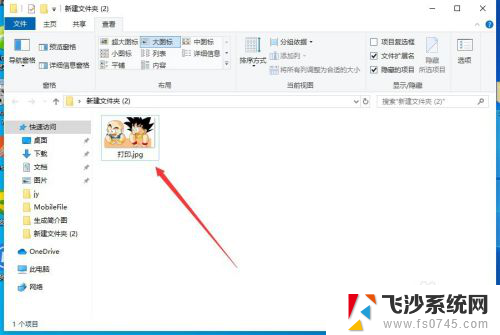
2.打开图片之后,点击右上角的“三个点”,如图所示。
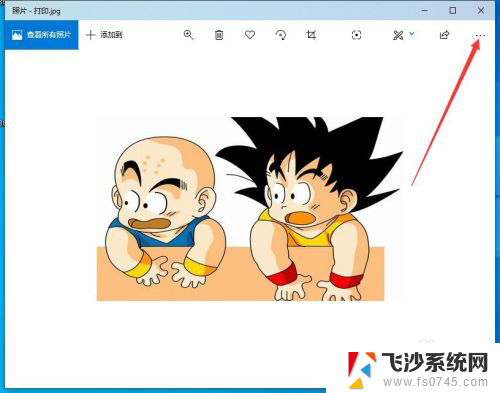
3.然后点击下拉菜单中的“打印”,如图所示。
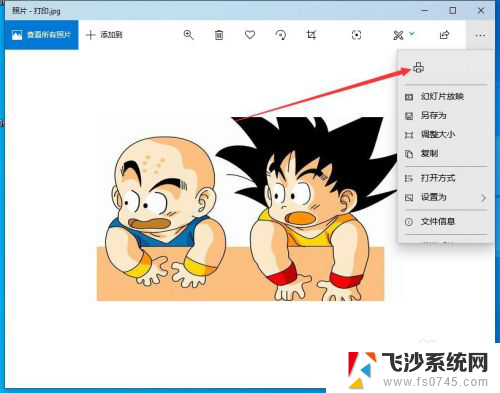
4.然后会出现打印的界面,首先要选择打印机,如图所示。
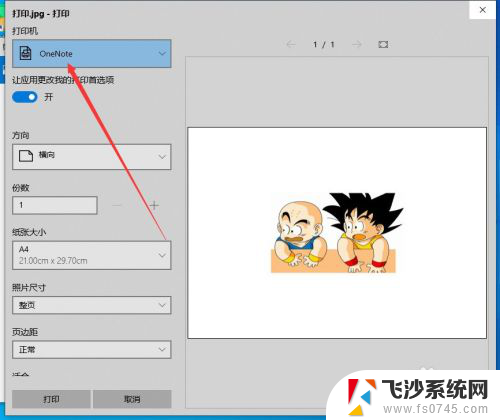
5.如果当前还没有添加打印机,可以选择下拉菜单中的“添加打印机”。如图所示。
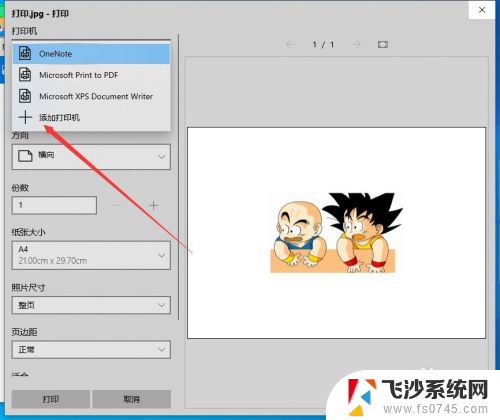
6.然后会弹出打印机和扫描仪的设置窗口,在这里添加打印机即可。如图所示。
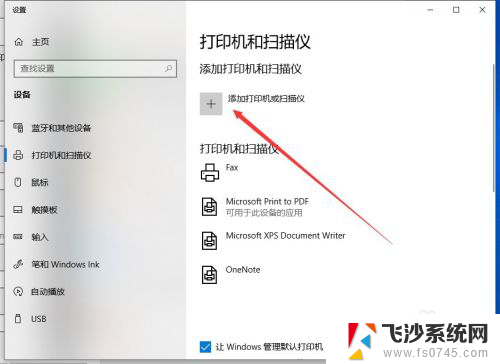
7.打印机添加完成之后,调整打印参数。然后点击下面的“打印”,就可以了,如图所示。
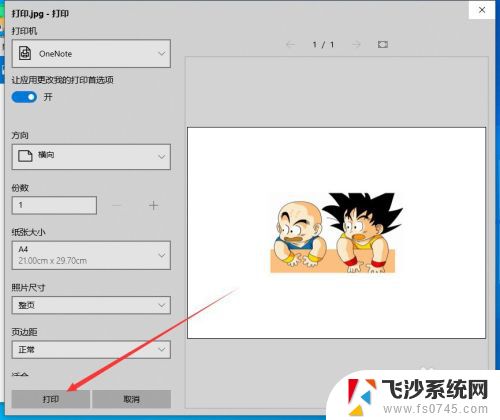
以上就是图片如何使用打印机打印的全部内容,如果有任何疑问,用户可以参考小编的步骤进行操作,希望这对大家有所帮助。
图片怎么用打印机打印出来 电脑上怎么打印照片相关教程
-
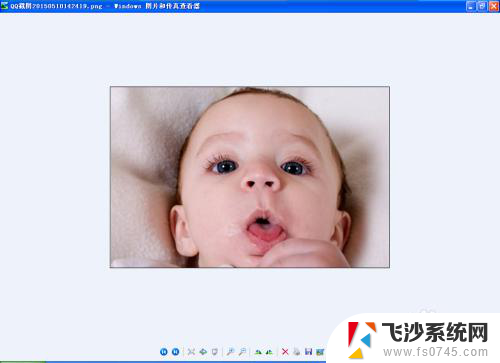 怎么用打印机打印图片 打印机如何打印照片
怎么用打印机打印图片 打印机如何打印照片2024-06-08
-
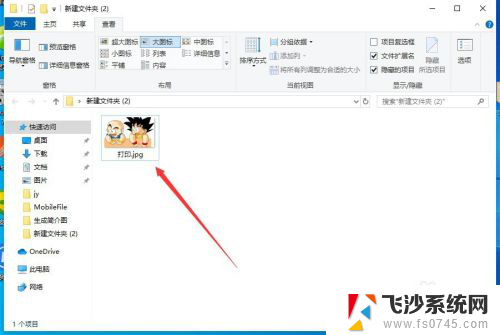 图片要怎么打印出来 电脑上图片打印教程
图片要怎么打印出来 电脑上图片打印教程2024-01-17
-
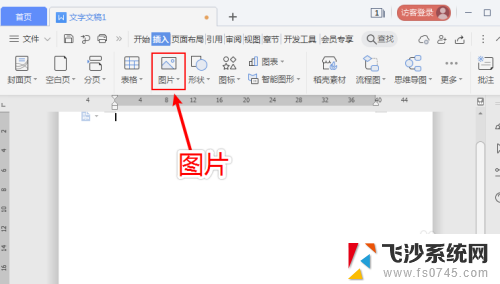 照片打印怎么能不黑? 如何在打印图片时避免出现黑底
照片打印怎么能不黑? 如何在打印图片时避免出现黑底2023-12-29
-
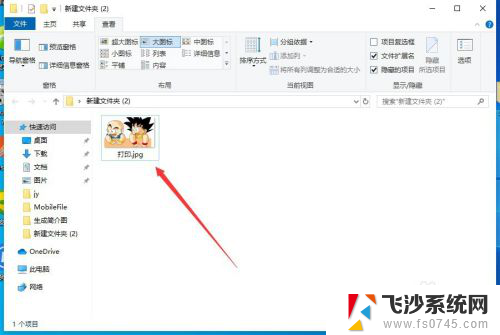 图片直接打印怎么打印 电脑上如何打印图片
图片直接打印怎么打印 电脑上如何打印图片2024-07-21
- 图片怎样打印更清晰 如何让打印出来的图片更清晰
- 打印机不能打印图片只能打印文档 打印机打印文档但不打印照片
- 在电脑上图片怎么打印 电脑上如何打印图片
- 图片电脑上怎么打印 电脑上图片打印教程
- 图片怎么打印? 电脑上如何打印图片
- 电脑上打印图片怎么打印 电脑上图片怎么打印成纸质版
- 电脑如何硬盘分区合并 电脑硬盘分区合并注意事项
- 连接网络但是无法上网咋回事 电脑显示网络连接成功但无法上网
- 苹果笔记本装windows后如何切换 苹果笔记本装了双系统怎么切换到Windows
- 电脑输入法找不到 电脑输入法图标不见了如何处理
- 怎么卸载不用的软件 电脑上多余软件的删除方法
- 微信语音没声音麦克风也打开了 微信语音播放没有声音怎么办
电脑教程推荐
- 1 如何屏蔽edge浏览器 Windows 10 如何禁用Microsoft Edge
- 2 如何调整微信声音大小 怎样调节微信提示音大小
- 3 怎样让笔记本风扇声音变小 如何减少笔记本风扇的噪音
- 4 word中的箭头符号怎么打 在Word中怎么输入箭头图标
- 5 笔记本电脑调节亮度不起作用了怎么回事? 笔记本电脑键盘亮度调节键失灵
- 6 笔记本关掉触摸板快捷键 笔记本触摸板关闭方法
- 7 word文档选项打勾方框怎么添加 Word中怎样插入一个可勾选的方框
- 8 宽带已经连接上但是无法上网 电脑显示网络连接成功但无法上网怎么解决
- 9 iphone怎么用数据线传输文件到电脑 iPhone 数据线 如何传输文件
- 10 电脑蓝屏0*000000f4 电脑蓝屏代码0X000000f4解决方法